win10如何还原更新前的版本 怎样在Win10上恢复到以前的旧版本
更新时间:2023-11-23 18:09:59作者:xiaoliu
win10如何还原更新前的版本,在使用Windows 10操作系统的过程中,我们有时会遇到一些更新后出现的问题,这可能会影响我们的正常使用,幸运的是Windows 10提供了一个非常方便的功能,让我们能够轻松地还原到更新之前的旧版本。不管是因为某个应用程序的不兼容性还是系统更新带来的不稳定性,我们都可以通过简单的步骤来恢复到之前的版本,以确保我们的电脑能够正常运行。接下来我将为大家介绍一下在Windows 10上如何还原更新前的版本的方法。
步骤如下:
1在搜索栏中输入系统信息,查看Windows10的版本号。选择回滚则可以进入设置界面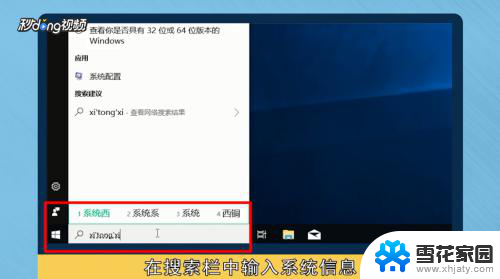 2点击更新和安全,Windows10的回退功能都集合于此
2点击更新和安全,Windows10的回退功能都集合于此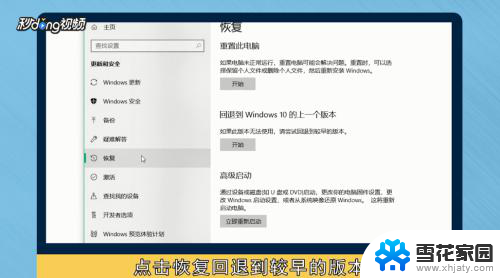 3点击恢复,回退到较早版本
3点击恢复,回退到较早版本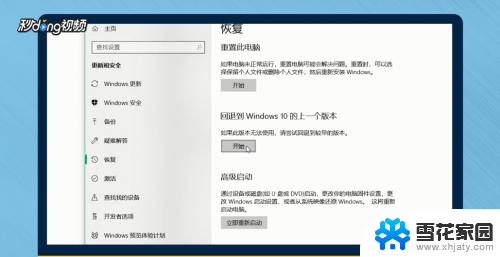 4选择一个不使用的新的Windows10版本的原创,点击下一步
4选择一个不使用的新的Windows10版本的原创,点击下一步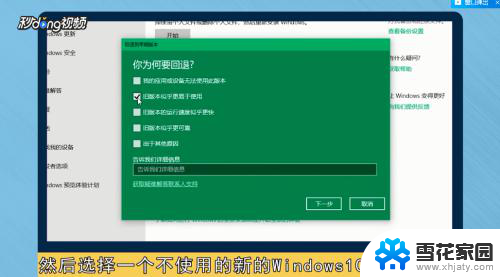 5这里不要点击检查更新,否则还要重来一次,而且记得备份电脑里的文件
5这里不要点击检查更新,否则还要重来一次,而且记得备份电脑里的文件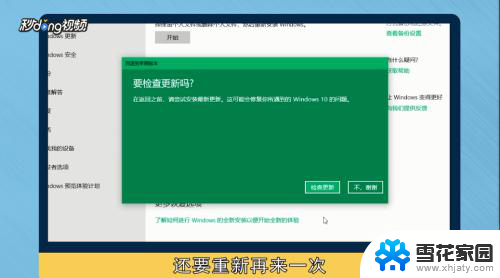 6点击回退到早期版本,耐心等待就可以了
6点击回退到早期版本,耐心等待就可以了 7总结一如下
7总结一如下 8总结二如下
8总结二如下
以上便是有关如何还原win10到更新前版本的全部内容了,如果您遇到了类似的问题,不妨按照小编提供的方法来进行解决。
win10如何还原更新前的版本 怎样在Win10上恢复到以前的旧版本相关教程
-
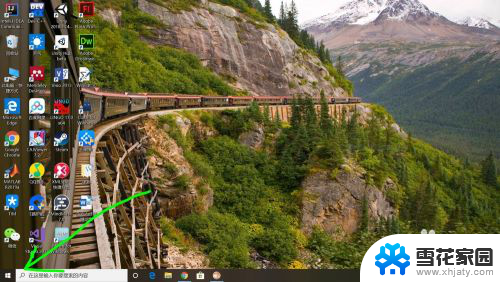 win10电脑恢复前一天的数据 怎么将电脑还原到前一天
win10电脑恢复前一天的数据 怎么将电脑还原到前一天2025-04-06
-
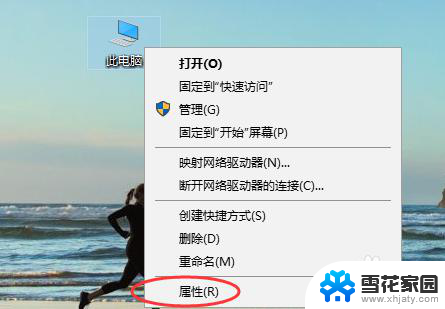 win10还原更新 win10更新后如何进行系统一键还原
win10还原更新 win10更新后如何进行系统一键还原2024-04-05
-
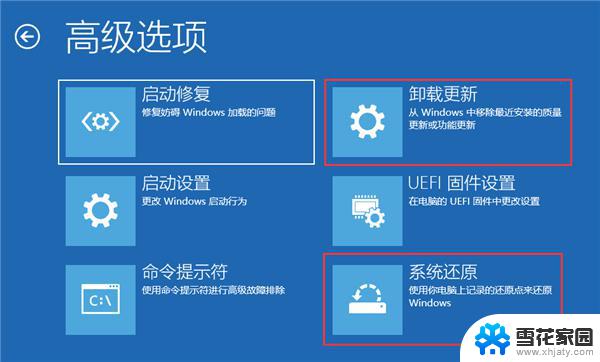 win10如何进恢复模式 笔记本电脑怎么清除数据还原
win10如何进恢复模式 笔记本电脑怎么清除数据还原2024-10-27
-
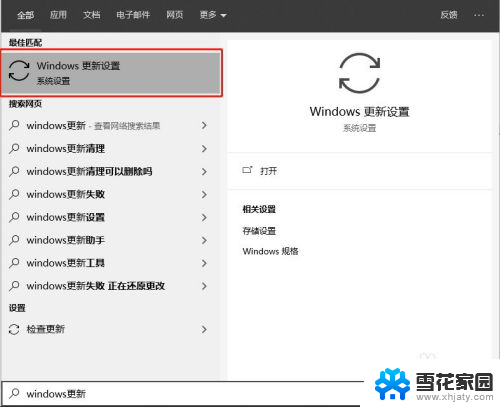 电脑更新之后怎么回到更新前的系统 win10更新后出现问题如何回退
电脑更新之后怎么回到更新前的系统 win10更新后出现问题如何回退2023-11-28
- win10电脑怎么查之前复制的东西 Win10电脑复制的内容如何查看
- win10的系统恢复 Win10系统如何进行还原操作
- 电脑怎么恢复原来系统win10 Win10系统如何还原
- u盘还原win10系统 win10怎样将系统U盘恢复为普通U盘
- windows10重启之后底部栏目恢复 怎样把Win10任务栏还原到下面
- win10开机后桌面恢复 怎样还原电脑桌面布局
- 电脑窗口颜色怎么恢复默认 Win10系统默认颜色设置恢复教程
- win10系统能用f12一键还原吗 戴尔按f12恢复系统操作步骤
- 怎么打开电脑文件管理器 Win10资源管理器打开方式
- win10ghost后无法启动 Ghost Win10系统无法引导黑屏怎么解决
- 联想win10还原系统怎么操作系统 联想一键恢复功能使用方法
- win10打印机usb printer 驱动程序无法使用 电脑连接打印机USB无法识别怎么办
win10系统教程推荐
- 1 电脑窗口颜色怎么恢复默认 Win10系统默认颜色设置恢复教程
- 2 win10ghost后无法启动 Ghost Win10系统无法引导黑屏怎么解决
- 3 win10打印机usb printer 驱动程序无法使用 电脑连接打印机USB无法识别怎么办
- 4 w10自带的杀毒软件如何关闭 Windows10系统如何关闭自带杀毒软件
- 5 怎样查看wifi的ip地址 Win10连接wifi后如何查看IP地址
- 6 win10系统经常出现蓝屏 win10蓝屏死机怎么办
- 7 windows 网络修复 win10网络问题排查与修复指南
- 8 电脑怎么弹出桌面 Win10快速显示桌面的快捷键是什么
- 9 win10 删除更新文件 win10更新文件删除方法
- 10 怎么修改电脑图标大小设置 Win10桌面图标大小改变方式